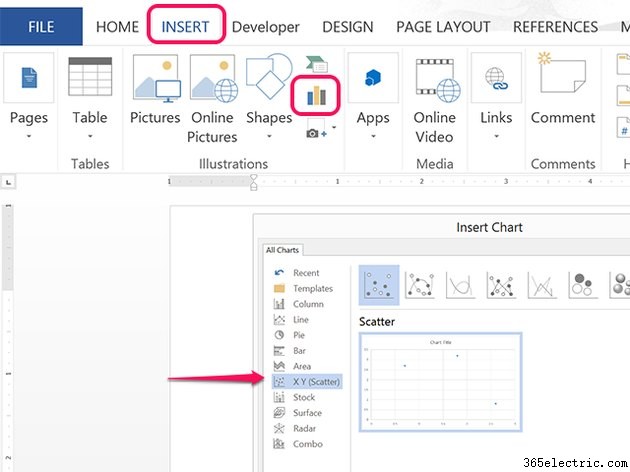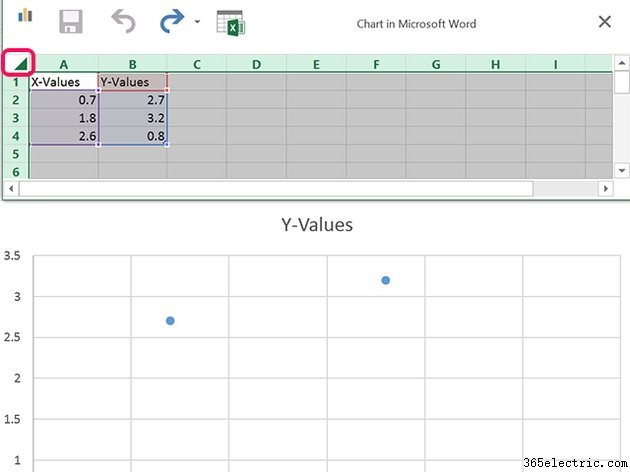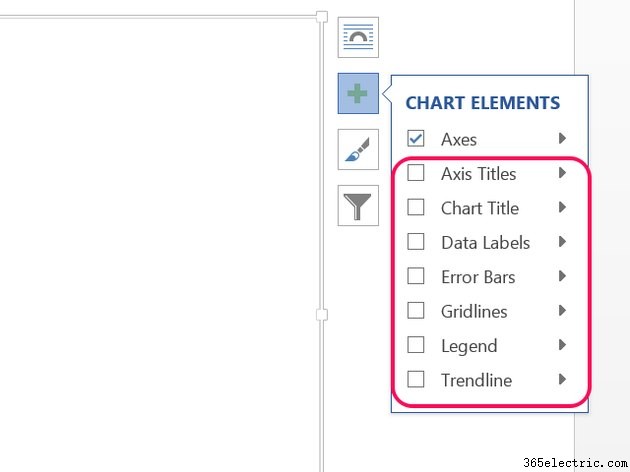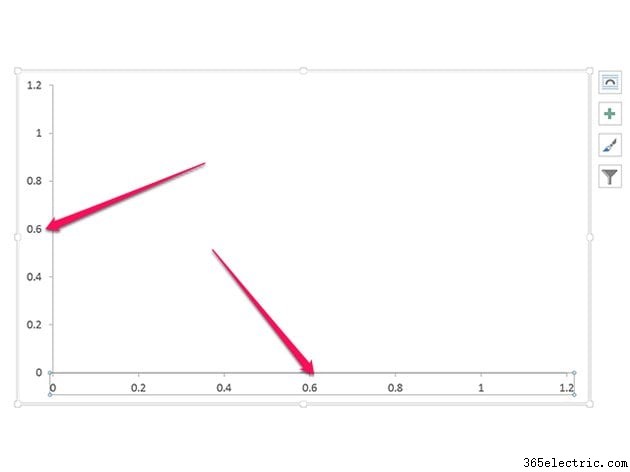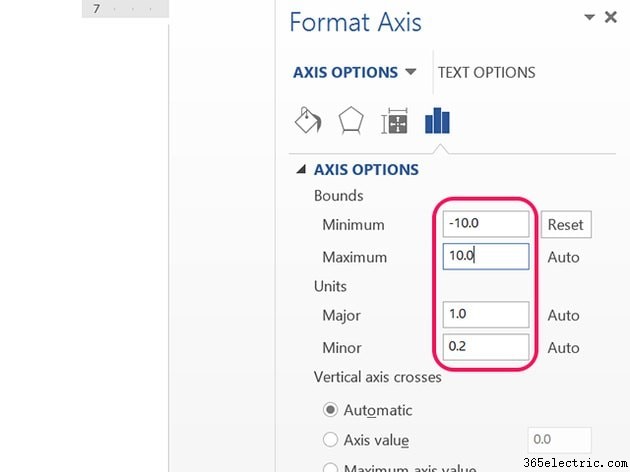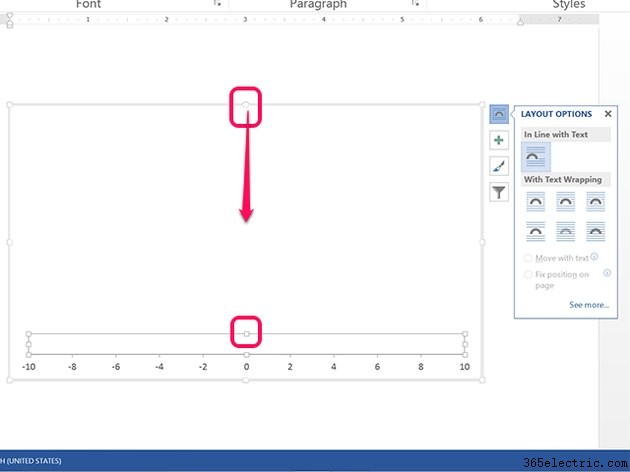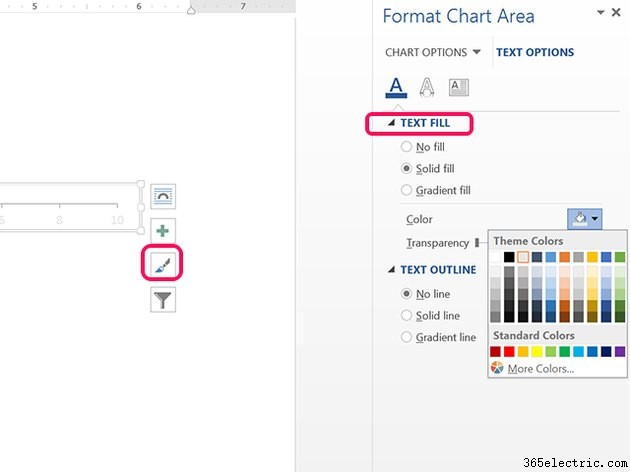Para criar uma linha numérica personalizada no Word 2013, use um modelo de gráfico de dispersão e exclua tudo, exceto a linha, e selecione os números que você deseja que apareçam.
Etapa 1:criar um gráfico de dispersão XY
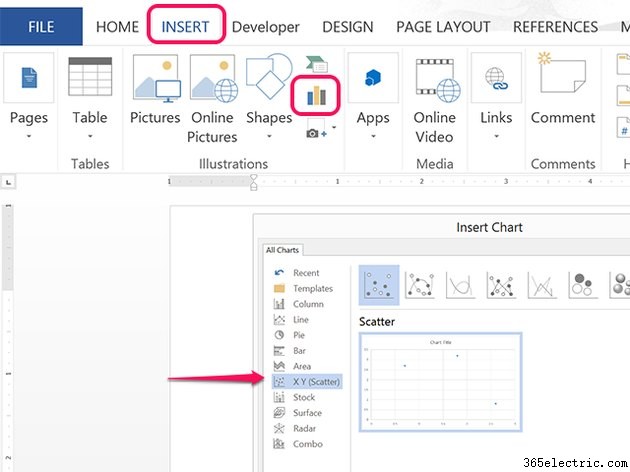
Clique em
Inserir do Word guia e clique em
Gráficos ícone. Selecione o
XY (Dispersão) gráfico no menu à esquerda e clique em
OK .
Etapa 2:excluir os dados
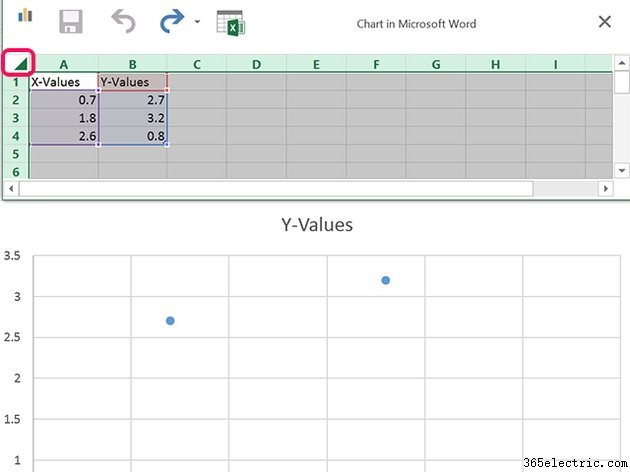
Clique no canto superior esquerdo da tabela onde o número da linha e os cabeçalhos da coluna se cruzam para selecionar todo o conteúdo da tabela. Pressione
Excluir para removê-los.
Etapa 3:remover elementos do gráfico
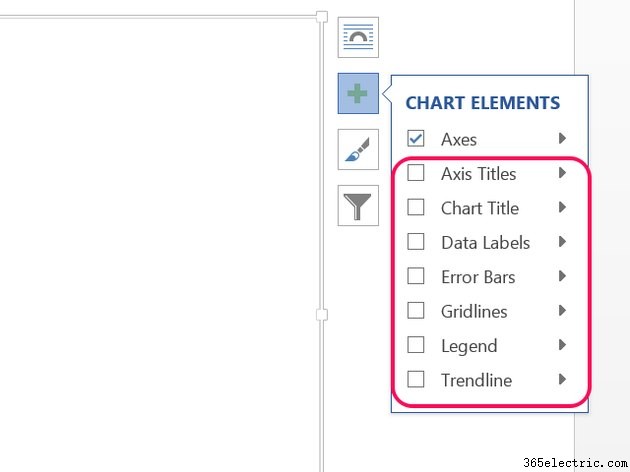
Clique nos
Elementos do gráfico ícone no lado direito do gráfico. Limpe todas as
Caixas de seleção exceto os Eixos.
Etapa 4:excluir o eixo vertical ou horizontal
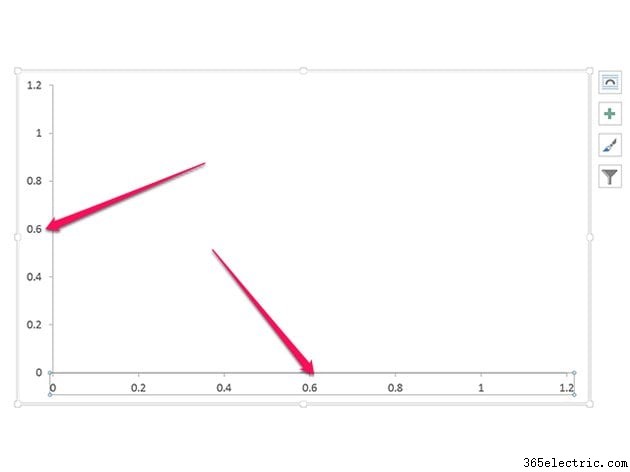
Clique em um número no eixo vertical e pressione
Excluir para removê-lo. Alternativamente, você pode excluir o eixo horizontal se quiser deixar a linha vertical. Clique duas vezes em um número no eixo restante para abrir o menu Formatar eixo.
Etapa 5:alterar os números na linha
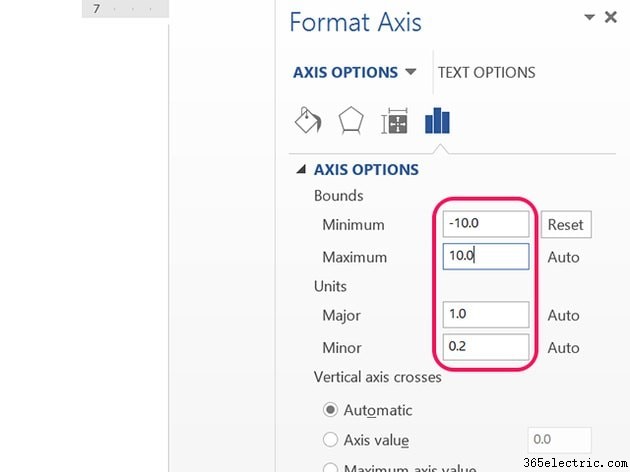
Insira um
Mínimo e um
Máximo número para a reta numérica, como -
10 e
10 . Esses números definem os números mais à esquerda e mais à direita na linha. Insira as unidades que deseja rotular no
Maior campo de texto. Para que marcas de régua apareçam entre esses rótulos, insira um valor no campo
Menor campo de texto.
Etapa 6:reduzir o tamanho do gráfico vazio
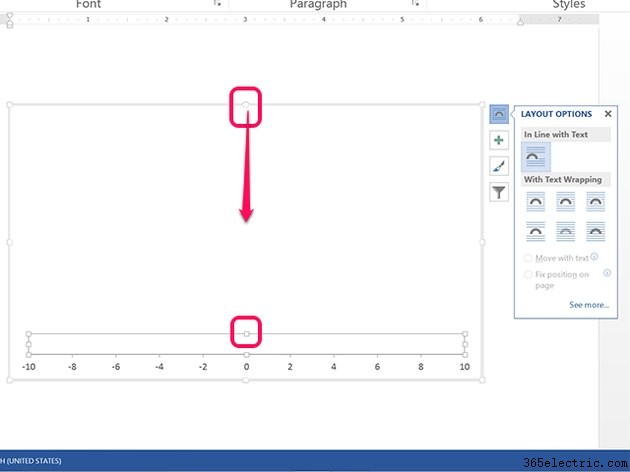
Clique nas
Opções de layout ícone para selecionar como o texto deve aparecer ao redor do gráfico. Dentro do gráfico há duas caixas delimitadoras:uma para o próprio gráfico que você excluiu e outra para a ilustração inteira. Arraste a âncora no centro superior de cada caixa delimitadora para baixo para que o gráfico não ocupe espaço desnecessário.
Etapa 7:alterar o estilo da linha
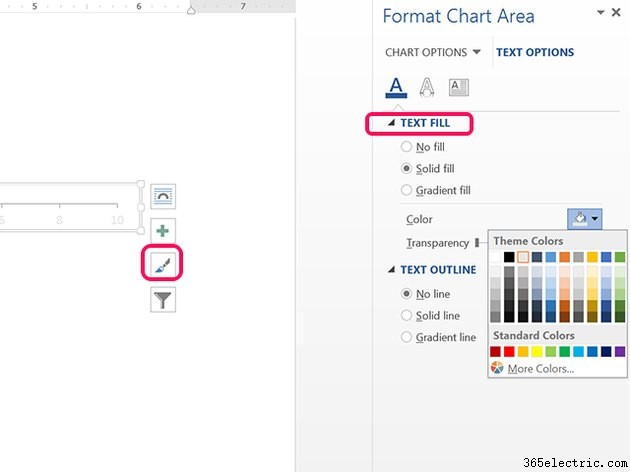
Clique em um número na reta numérica. Você pode escolher um estilo entre os
Estilos ícone ao lado da linha numérica para alterar a aparência da linha e do número. Para alterar apenas a cor do texto, use o
Preenchimento de texto e
Esboço de texto opções no menu direito.